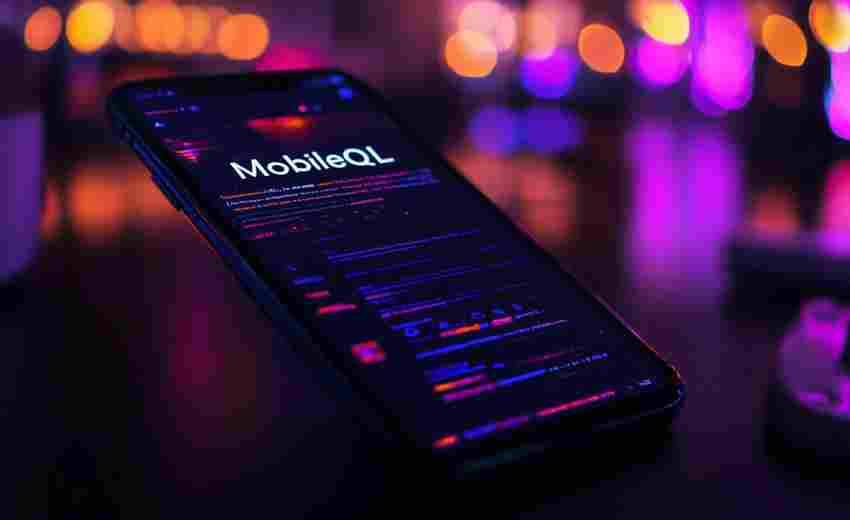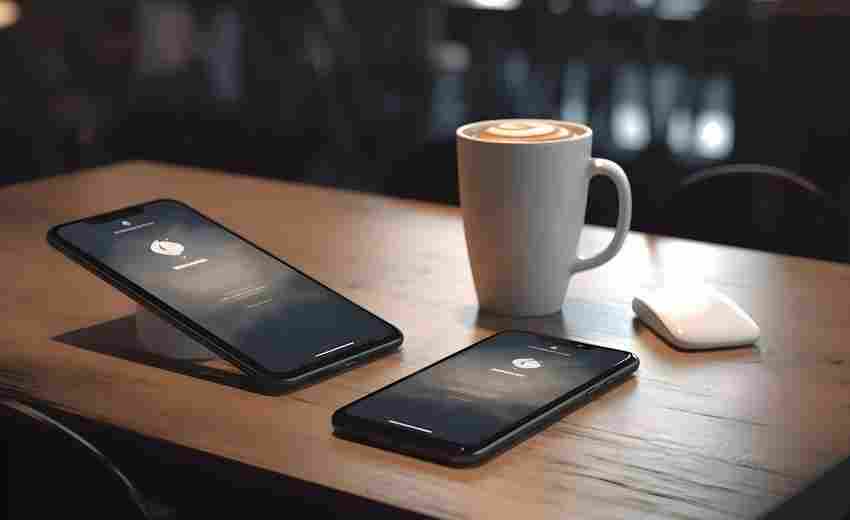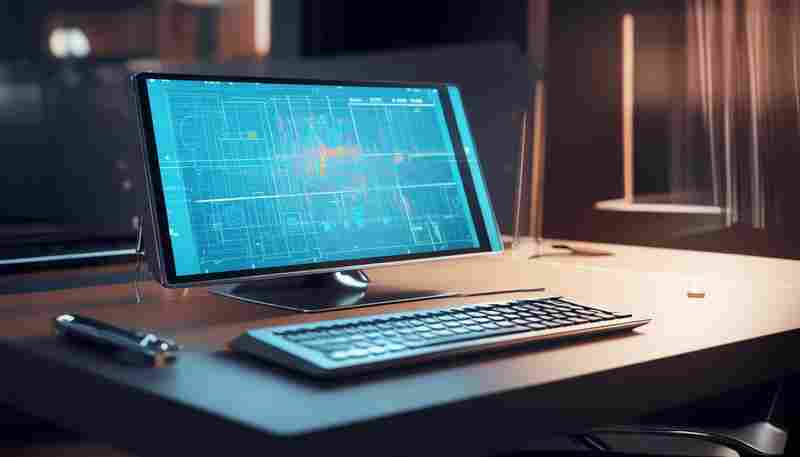键盘按键卡顿后如何修复并预防再次磨损
在数字化办公与景中,键盘作为高频使用的输入工具,按键卡顿不仅影响操作效率,还可能引发设备寿命缩短等问题。灰尘积累、硬件老化、软件冲突或不当使用习惯均可能导致按键反应迟钝甚至失灵。如何在修复当前故障的同时建立长效维护机制,成为保障键盘性能的核心思路。
硬件故障排查
当键盘出现按键卡顿现象时,首先需要排除硬件层面的物理损坏。可断开键盘连接后倒置拍打,观察是否有碎屑从键帽间隙脱落。对于机械键盘,建议使用专用拔键器移除键帽,检查轴体是否存在异物卡滞或弹簧变形。若发现轴体金属触点氧化,可用99%浓度酒精棉片擦拭接触点,待完全干燥后测试按键回弹性能。
对于薄膜键盘,需重点排查硅胶碗形变情况。长期重压可能导致硅胶碗塌陷,此时可用热风枪(50-60℃)对塌陷部位进行局部加热,利用材料记忆效应恢复原始形态。若键盘存在液体泼溅史,需立即断电拆解,用无水酒精彻底清洁电路板,避免电解腐蚀造成永久性损伤。
深度清洁维护
灰尘沉积是键盘卡顿的首要诱因。常规清洁建议每月使用压缩空气罐(压力≤0.3MPa)从45度角吹拂键帽间隙,配合软毛刷清除表层浮尘。对于顽固污渍,需拆下键帽后用中性清洁剂浸泡20分钟,注意避免溶液渗入轴体内部。机械键盘可配合超声波清洗机处理键帽,但需确保水温不超过40℃且完全晾干后再组装。
特殊场景下的清洁需针对性处理。网吧、办公室等公共环境中的键盘,推荐使用含75%酒精的消毒湿巾进行表面灭菌,但需避开LED背光区域以防液体渗漏。游戏玩家应重点关注WASD等高频率使用区域的清洁周期,必要时可单独拆卸这些键帽进行深度维护。
软件驱动优化
系统层面的异常可能引发按键响应异常。在Windows系统中,可通过设备管理器检查键盘驱动状态,当发现黄色感叹号标志时,建议完全卸载驱动后重启系统自动重装。对于配备宏功能的游戏键盘,固件更新常包含按键防抖算法优化,可访问品牌官网下载最新驱动。
注册表错误也可能导致按键响应异常。通过运行"sfc /scannow"命令修复系统文件,或使用第三方工具重置键盘相关注册表项。某些安全软件会拦截底层输入信号,可暂时关闭杀毒软件的键盘防护功能进行测试。
结构强化改造
针对高磨损区域实施预防性加固能显著延长键盘寿命。机械键盘用户可为常用按键更换双弹簧轴体,将触发压力从45g提升至60g以增强耐用性。薄膜键盘可在硅胶碗底部加贴0.2mm厚度PET保护膜,分散按键冲击力。
客制化改造方面,热插拔PCB设计允许用户随时更换损坏轴体而不需焊接。采用PBT材质键帽相比ABS材质耐磨度提升3倍以上,表面字符采用激光蚀刻工艺可避免油墨磨损造成的识别困难。
日常防护体系
建立科学的维护周期是预防按键卡顿的关键。普通用户建议每季度进行深度清洁,电竞玩家应缩短至每月一次。使用键盘保护膜虽影响触感,但能阻隔80%的灰尘和液体侵入。环境控制方面,保持使用环境湿度在40-60%RH区间,避免静电吸附灰尘。
输入习惯调整同样重要。将常用功能键位设置为组合快捷键,分散单键敲击压力。游戏场景中建议开启按键连发功能,将每秒点击次数控制在15次以内。定期使用键盘测试软件监控各按键响应时间,当发现延迟超过20ms时及时介入维护。
上一篇:错过法律时效后,如何通过非诉讼途径维护权益 下一篇:键盘清洁不当会降低电脑响应速度吗